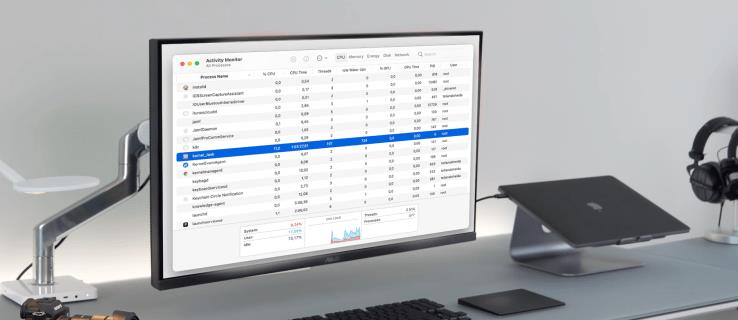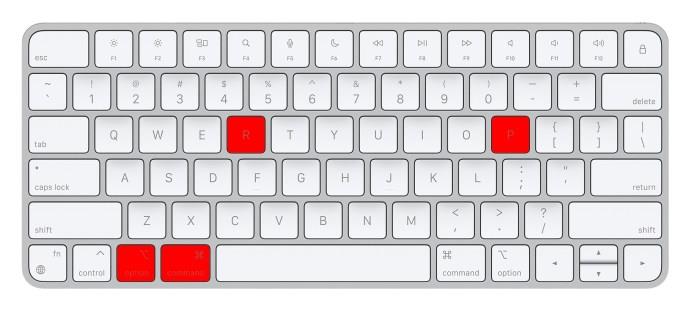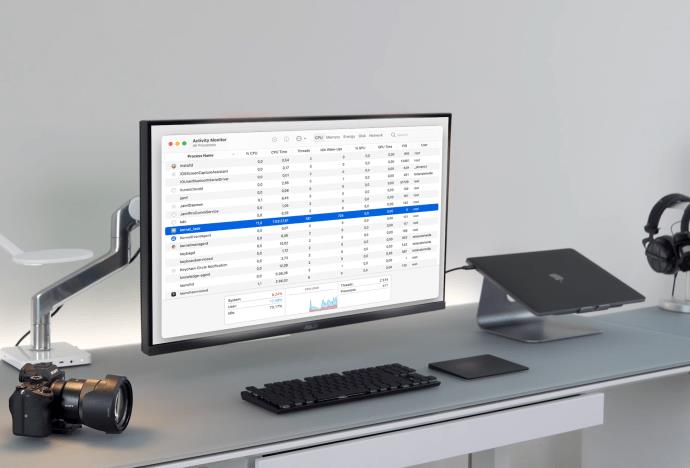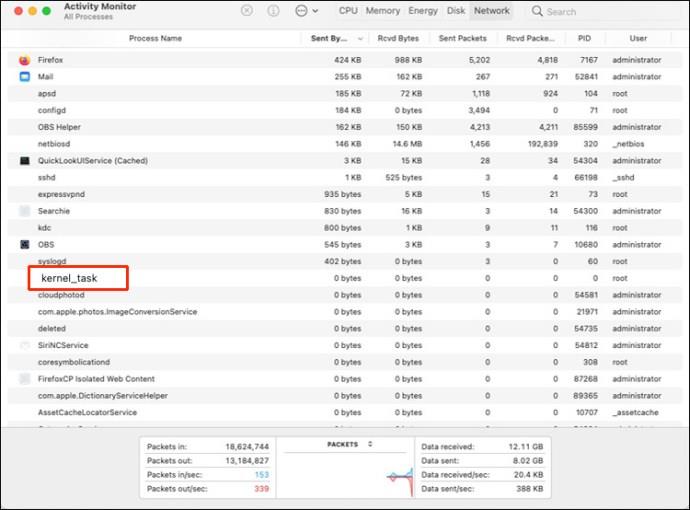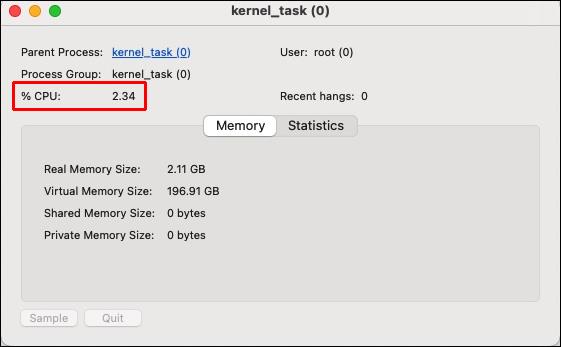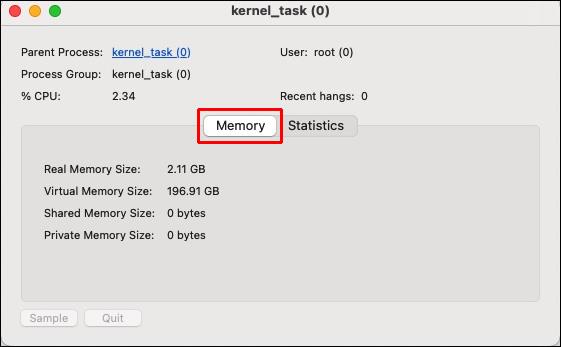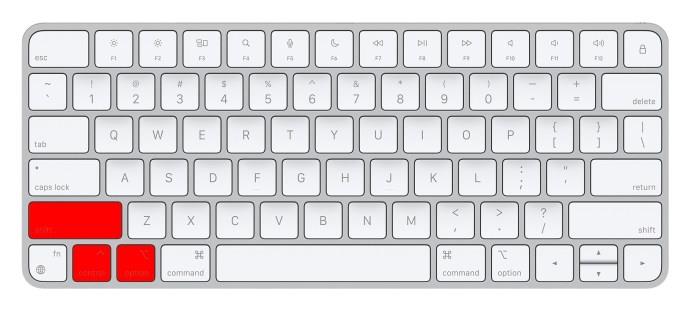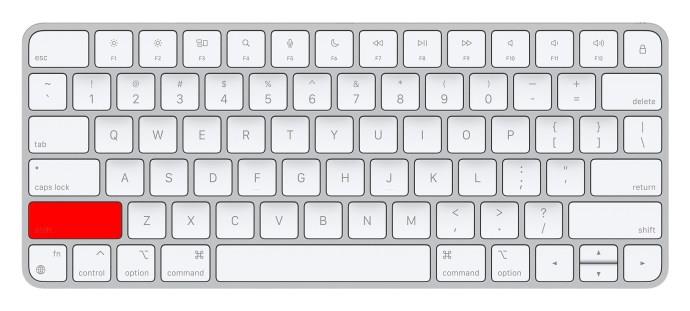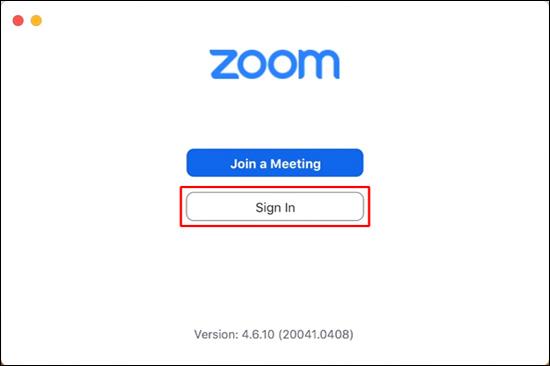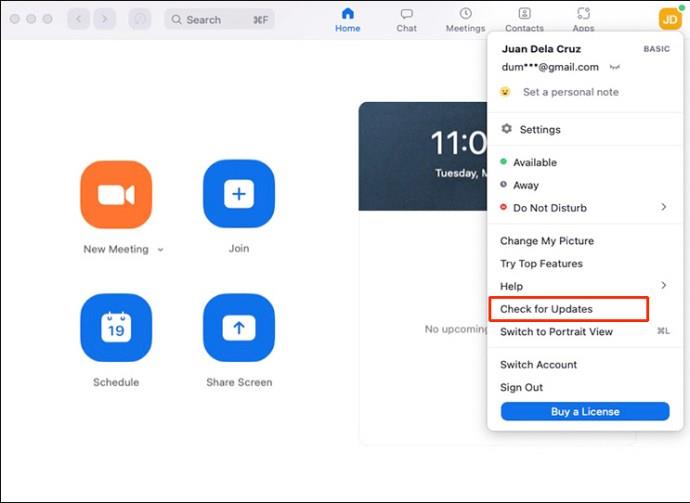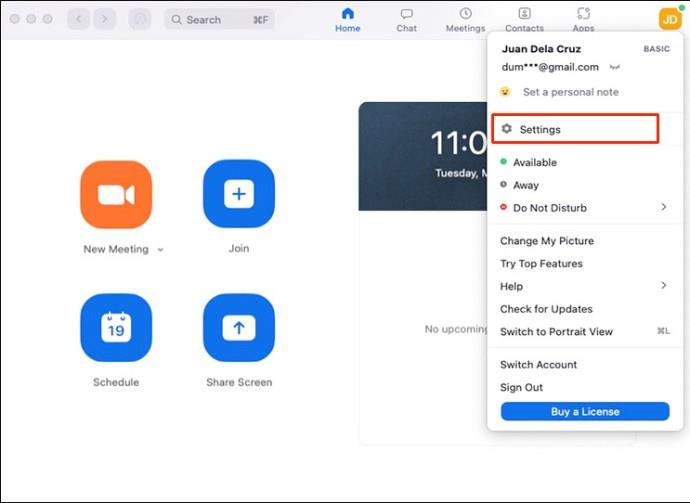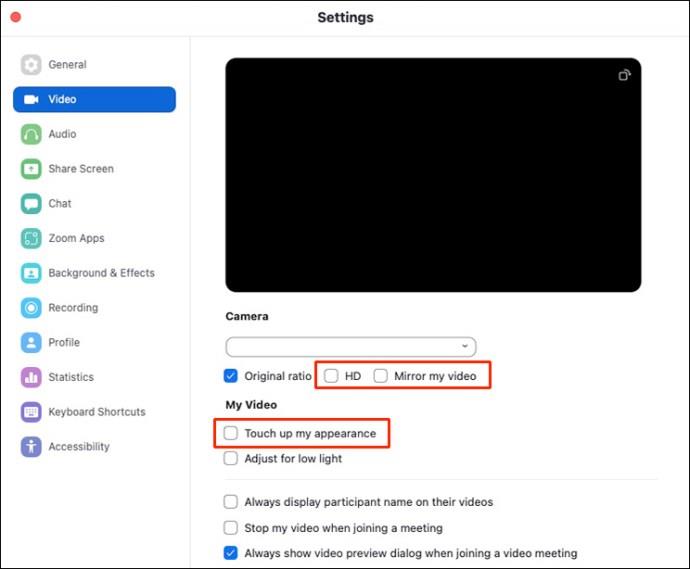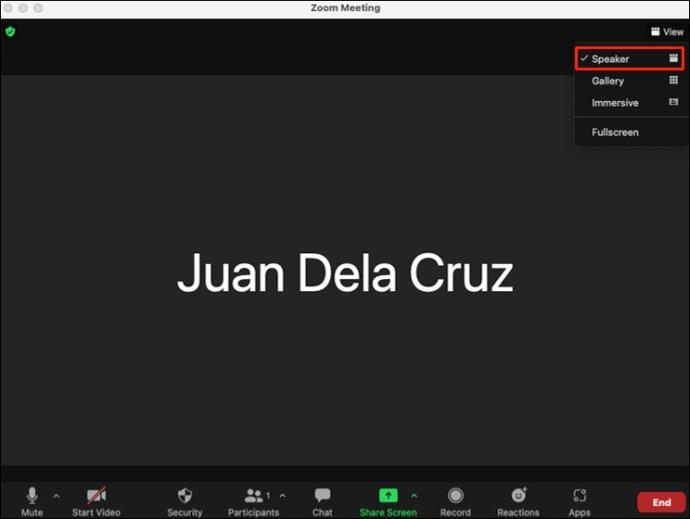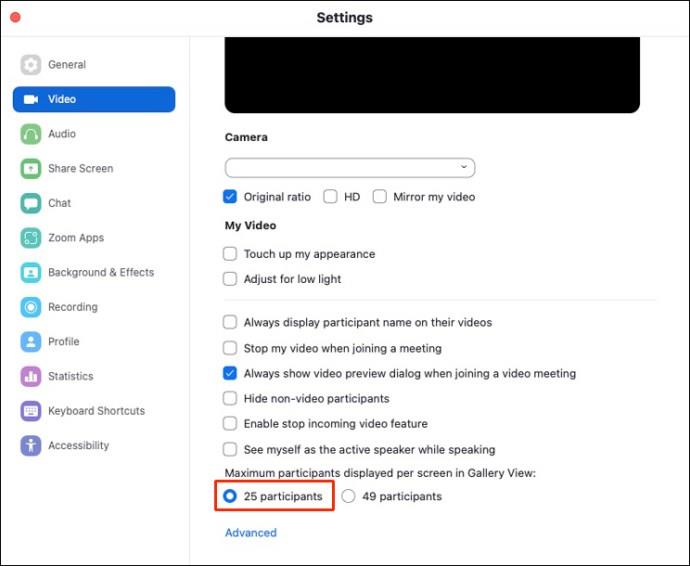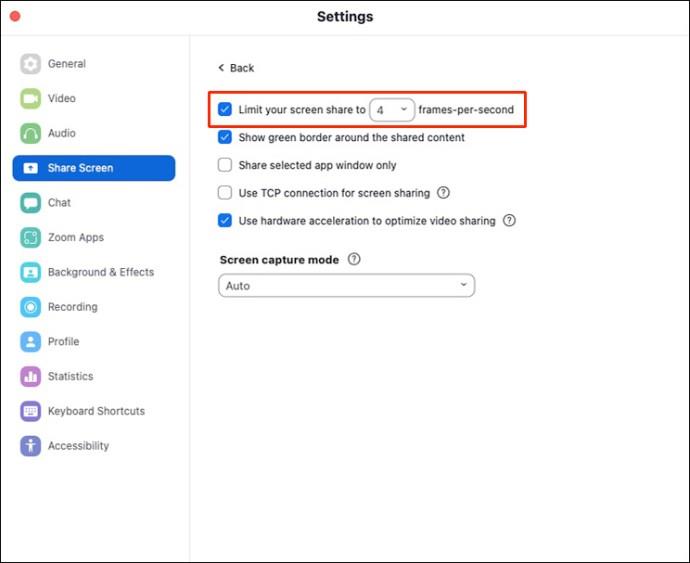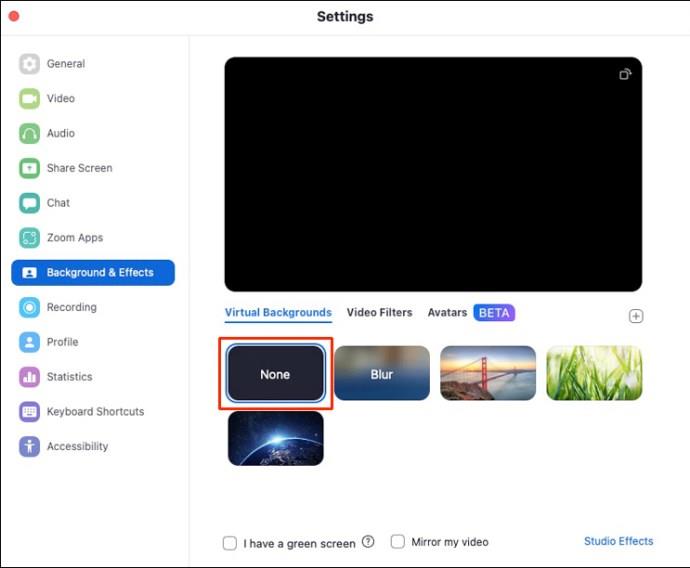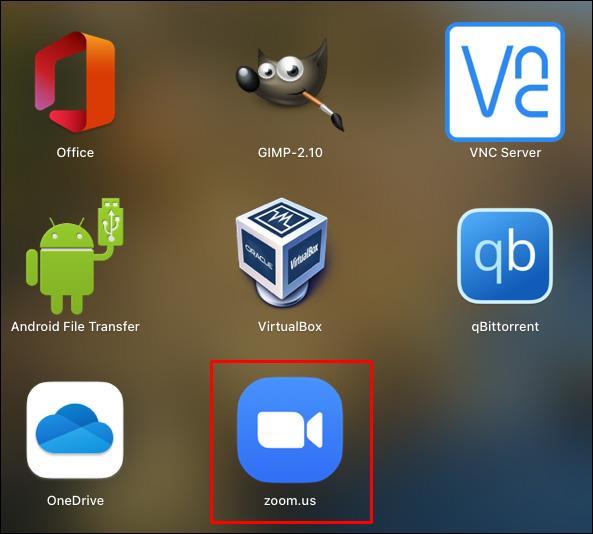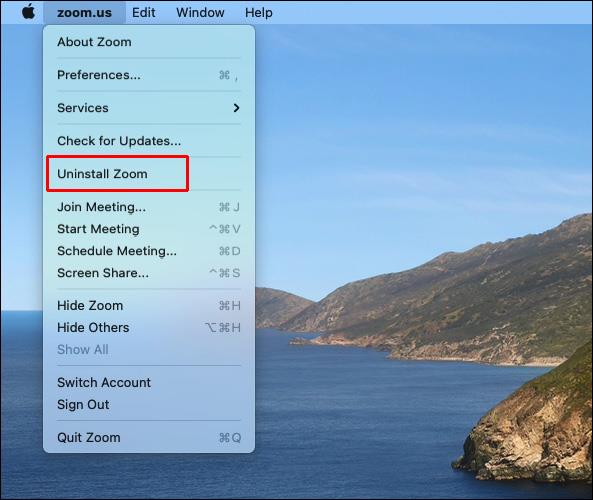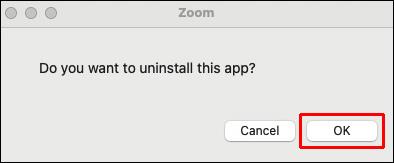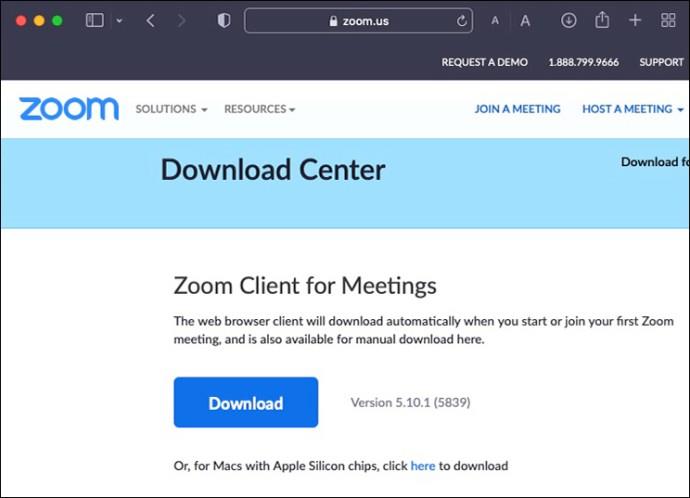Tidak dapat menentukan sumber kelambatan komputer Anda adalah bagian yang paling membuat frustrasi dalam menemukan solusinya. Jika Mac Anda masih tampak lambat setelah Anda menutup semua aplikasi Anda, ada kemungkinan besar kernel_task yang ditakuti adalah penyebabnya.
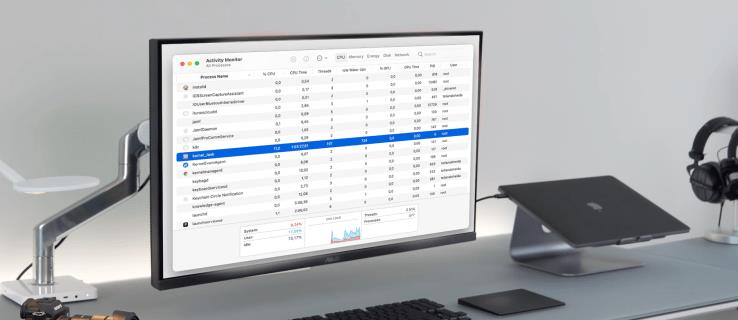
Untungnya, ada cara untuk memperbaiki masalah ini. Artikel ini akan memandu Anda melalui langkah-langkah yang diperlukan untuk menyelesaikan masalah kernel_task dan membuat Mac Anda berjalan normal.
Kernel_task High CPU Mac – Monitor Eksternal
Proses kernel_task diaktifkan secara otomatis saat Anda memulai Mac dan beroperasi di latar belakang secara default.
Kernel_task sebagian besar tidak diketahui. Jika Anda khawatir tentang suhu Mac Anda atau beberapa program menggunakan terlalu banyak CPU dan prosesor terlalu panas, Anda akan senang mengetahui bahwa aplikasi ini ada untuk membantu. Tugas utama kernel_task adalah mengembalikan suhu di dalam Mac Anda ke kisaran normal.
Memori tinggi Kernel_task dan penggunaan CPU sering disalahkan karena merupakan operasi yang sangat intensif sumber daya. Tapi ini tidak benar. Kernel_task menempati CPU Anda dan mencegah proses lain mengaksesnya. Semua proses lainnya diperlambat hingga tenang, dan kemudian CPU dilepaskan kembali. Namun, hal-hal tidak selalu berjalan sesuai rencana.
Masalah muncul jika CPU Mac Anda kelebihan beban dan Anda tidak dapat mengendalikannya kembali. Kemungkinan besar, ini adalah masalah yang mudah dipecahkan yang harus Anda selesaikan secepat mungkin.
Kernel_task memonopoli CPU mungkin memiliki beberapa penyebab berbeda. Namun, beberapa pengguna juga dapat mengalami kernel_task saat menyambungkan monitor eksternal. Inilah yang dapat Anda lakukan untuk memperbaiki masalah ini:
- Putuskan sambungan monitor eksternal.
- Matikan Mac Anda.

- Sambungkan Mac Anda ke sumber daya melalui adaptor daya MagSafe.

- Tekan tombol Daya dan tombol Shift + Control + Option secara bersamaan di keyboard bawaan.

- Sekarang, reset SMC dengan melepaskan semua tombol dan tombol Power secara bersamaan .
- Tekan tombol Daya untuk menghidupkan komputer.
- Matikan lagi setelah OS X dimuat.

- Tekan dan tahan tombol Command + Option + P + R segera setelah Anda mendengar suara awal.
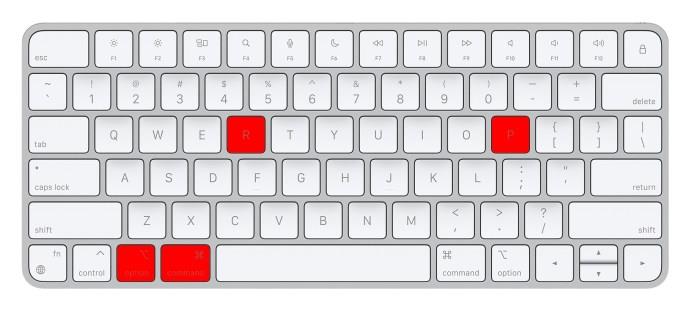
- Jika komputer tidak memulai ulang setelah mendengar suara awal untuk kedua kalinya, tekan dan tahan tombol ini selama beberapa detik untuk melakukan reset NVRAM.
- Setelah Anda melepaskan kunci, Anda dapat masuk secara normal.
- Sambungkan kembali monitor eksternal Anda dan awasi penggunaan CPU.
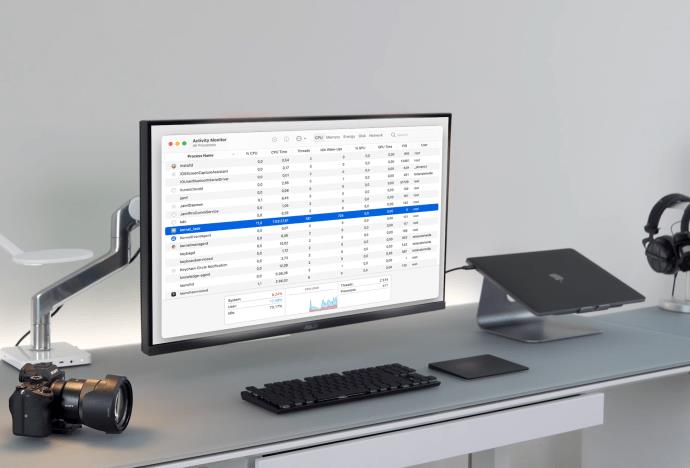
Dengan bantuan Monitor Aktivitas, Anda dapat melihat dengan tepat berapa banyak memori dan daya pemrosesan yang digunakan kernel_task. Begini caranya:
- Buka aplikasi Activity Monitor dari menu Applications Utilities .

- Di kolom Nama Proses , temukan kernel_task.
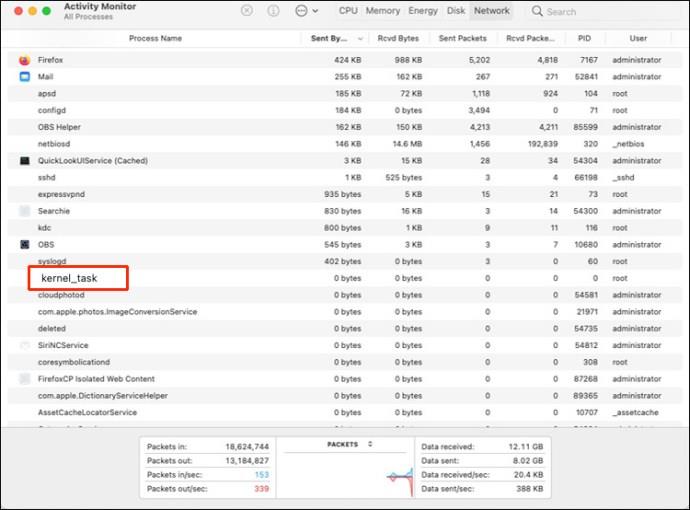
- Cari persentase CPU di tabel persentase CPU.
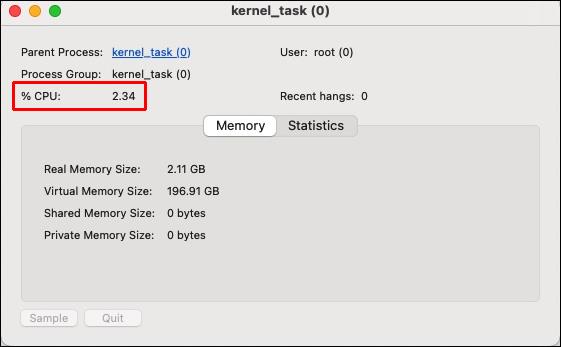
- Untuk melihat berapa banyak RAM yang digunakan, navigasikan ke tab Memori .
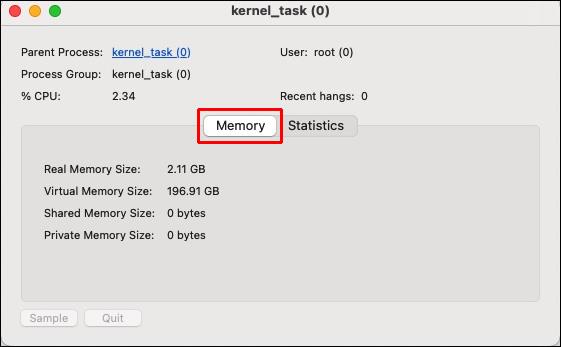
Kernel_task CPU Tinggi – Mac Big Sur
Ada beberapa cara untuk memperbaiki masalah kernel_task di Big Sur.
Perangkat Lunak Antivirus
Malware dapat mengambil hampir semua daya pemrosesan Mac Anda, mendorong CPU untuk beroperasi pada 100 persen atau mendekatinya. Jalankan pemindaian disk lengkap di Mac Anda dengan program antivirus seperti Antivirus One. Antivirus One mengidentifikasi dan menghilangkan malware dengan cepat dan efektif, menghindari virus dan malware yang menghabiskan sumber daya Mac Anda dan bahkan menghancurkannya.
Atur Ulang Mac Anda
Ini akan menyegarkan OS dan menutup aplikasi dan tugas yang berjalan di latar belakang, menekankan CPU Mac Anda tanpa Anda sadari.
Setel ulang SMC Mac
Keyboard, kipas, baterai, dan komponen penting lainnya di MacBook Anda didukung oleh System Management Controller (SMC). Proses kernel_task mungkin menaikkan beban CPU jika kipas Mac Anda tidak beroperasi dengan benar. Akibatnya, SMC perlu diatur ulang.
Model MacBook Air dan MacBook Pro yang diperkenalkan pada tahun 2018 atau setelahnya telah dilengkapi dengan chip keamanan T2. Ikuti langkah-langkah di bawah ini untuk mengatur ulang SMC Mac ini.
- Matikan Mac dan cabut dari sumber daya (cabut adaptor daya).

- Sekarang, tekan tombol Shift + Control + Options pada keyboard Anda selama tujuh detik.
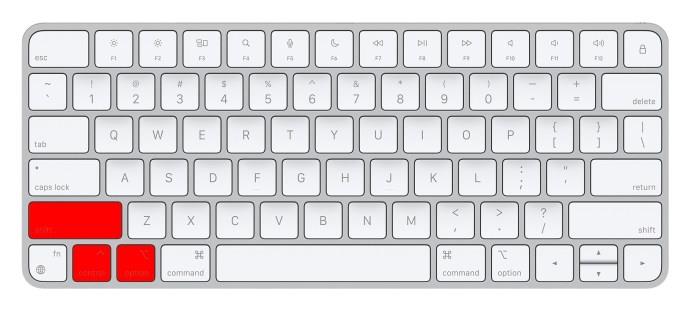
- Tanpa melepaskan ketiga tombol tersebut, klik dan tahan tombol Daya .

- Lepaskan keempat tombol setelah sepuluh detik menahannya.
- Sekarang, tekan tombol yang sama secara bersamaan: Power + Control + Options + Shift .

- Untuk mulai menggunakan Mac Anda, cukup tekan tombol Daya sekali lagi.

Jika Anda memiliki MacBook yang dirilis pada tahun 2017 atau sebelumnya, ikuti langkah berikut:
- Matikan Mac dan cabut dari sumber daya (cabut adaptor daya).

- Tahan tombol Shift + Control + Option , semua di sisi kiri keyboard, selama tujuh detik.
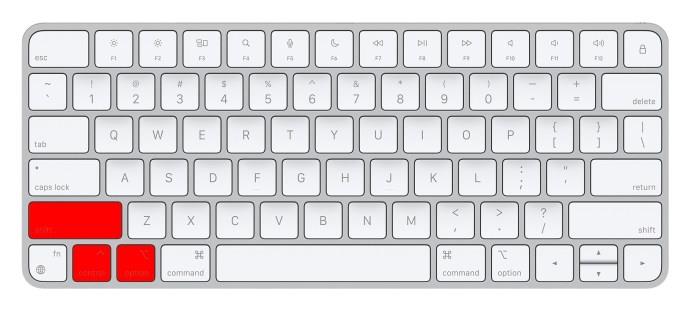
- Sambil tetap menahan tombol Shift + Control + Option , tekan dan tahan tombol Power selama lima detik.

- Nyalakan Mac Anda.
Setel ulang NVRAM
NVRAM adalah memori yang dapat menyimpan data meskipun daya ke chip memori telah dimatikan. Ketika NVRAM direset, penggunaan kernel_task oleh CPU akan kembali normal.
- Matikan Mac Anda sepenuhnya.

- Tekan tombol daya sekali lagi.

- Segera setelah layar menyala atau saat Anda mendengar suara awal, tahan tombol berikut: P + R + Option + Command .
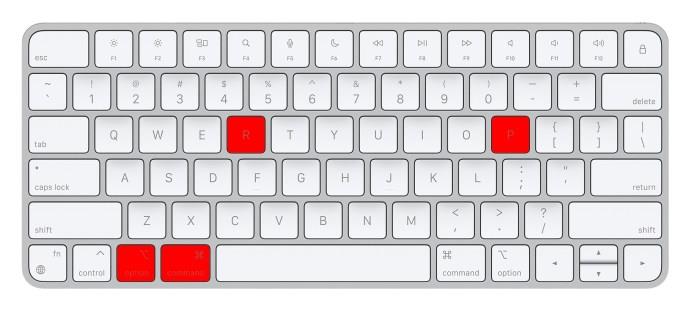
- Tetap tahan keempat tombol tersebut hingga Mac Anda dimulai ulang.
Mulai Komputer dalam Mode Aman.
Memulai Mac Anda dalam Safe Mode mungkin membantu mendiagnosis program pihak ketiga yang bertanggung jawab atas penggunaan CPU yang berlebihan dari proses kernel_task. Begini caranya:
- Tekan tombol Daya dan tunggu Mac Anda mati sepenuhnya.

- Klik tombol Daya dan langsung tekan dan tahan tombol Shift .
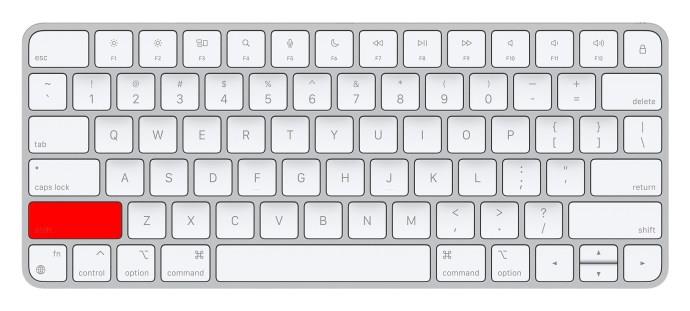
- Lepaskan tombol Shift saat logo Apple ditampilkan di layar.
Kernel_task CPU Tinggi – Mac Catalina
Untuk Catalina, langkah yang bisa Anda ambil sama dengan Big Sur. Anda dapat menjalankan perangkat lunak antivirus, mengatur ulang Mac Anda, mengatur ulang SMC, Mengatur ulang NVRAM atau mem-boot komputer Anda dalam mode aman.
Kernel_task CPU Tinggi – Zoom
Zoom juga dapat menyebabkan masalah kernel_task. Ada juga banyak hal yang dapat Anda coba untuk menyelesaikan masalah ini.
Tutup Semua Aplikasi
Menutup semua aplikasi yang tidak perlu dapat menyelesaikan masalah karena akan membebaskan CPU Anda.
Perbarui Zoom
- Luncurkan aplikasi Zoom dan masuk.
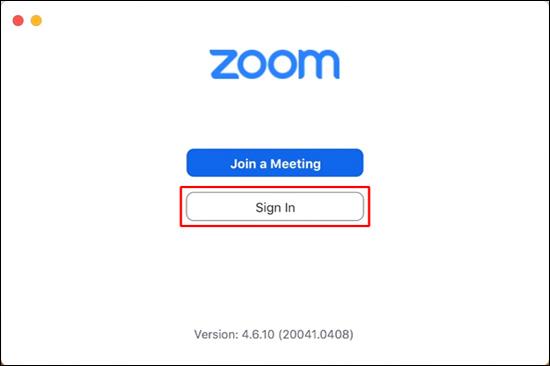
- Klik pada gambar profil lalu pilih Periksa Pembaruan .
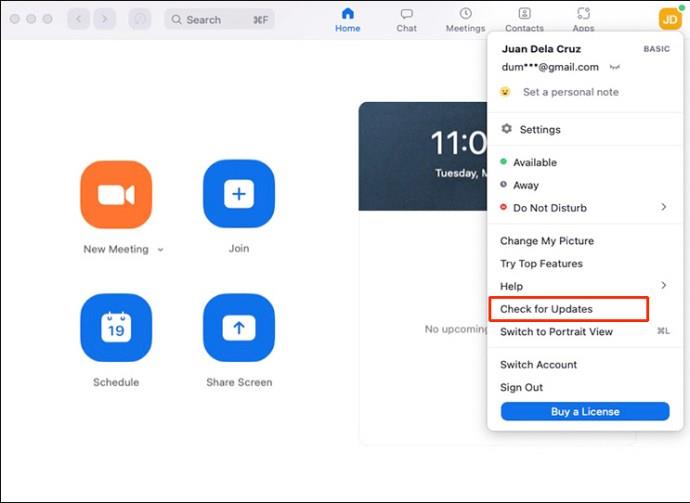
- Pembaruan akan dimulai secara otomatis.
- Verifikasi apakah Zoom masih menggunakan CPU Anda secara berlebihan.
Ubah Pengaturan Zoom
- Buka Zoom dan masuk.
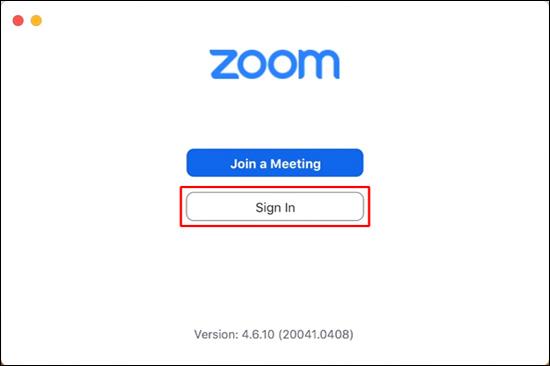
- Klik gambar profil Anda dan pilih Pengaturan .
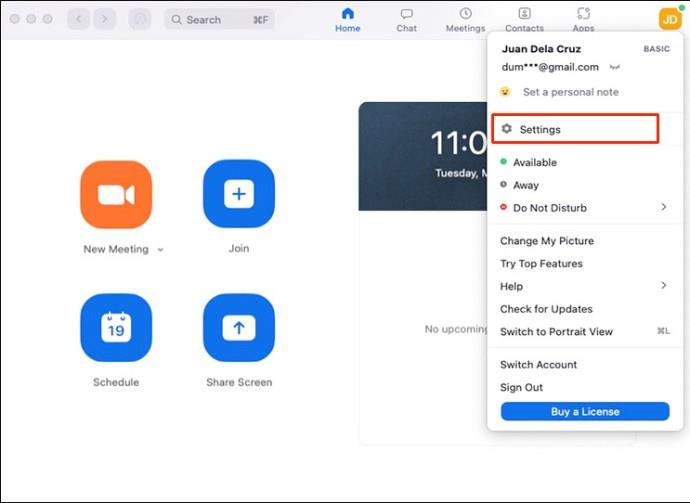
- Buka Video , verifikasi rasio asli dan batalkan pilihan HD , Cerminkan video saya , dan Perbaiki penampilan saya .
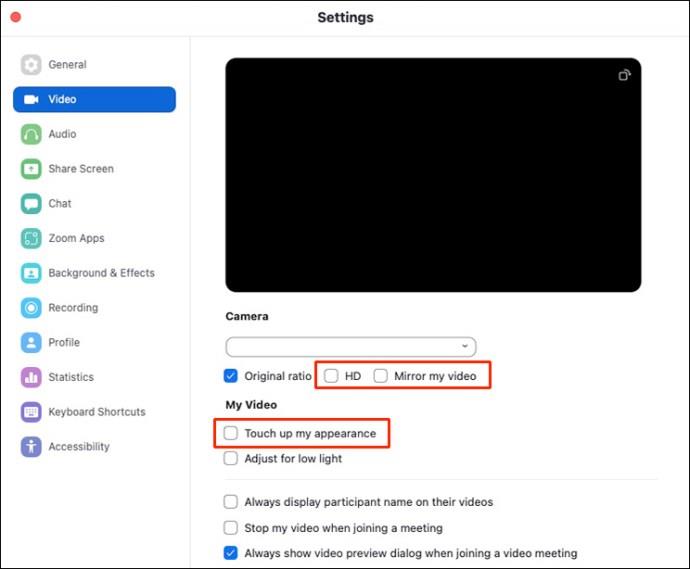
- Saat rapat, gunakan Tampilan Pembicara alih-alih Tampilan Galeri .
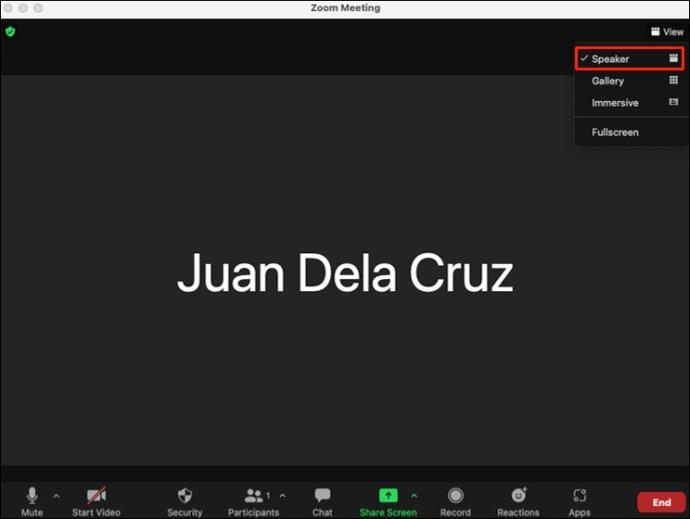
- Ubah Peserta maksimum yang ditampilkan per layar di Tampilan Galeri menjadi 25 peserta .
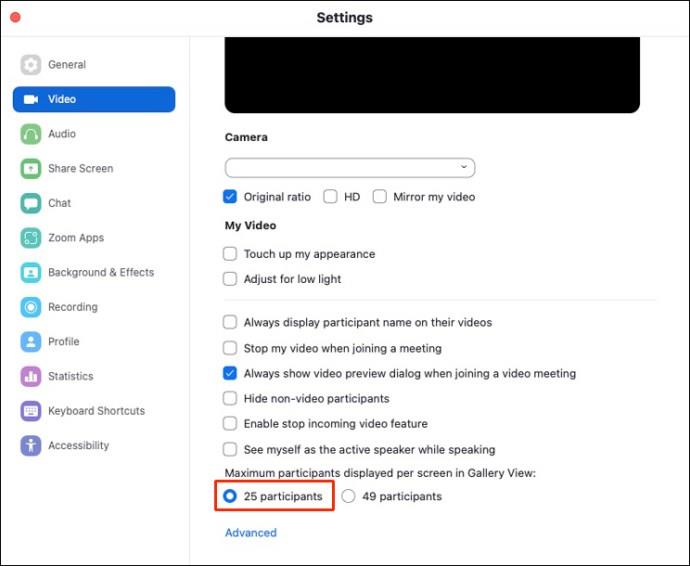
- Klik Lanjutan di bawah Bagikan Layar .

- Pilih Limit your screen share to 10 frames-per-second dan ubah nilainya menjadi 4 frames-per-second .
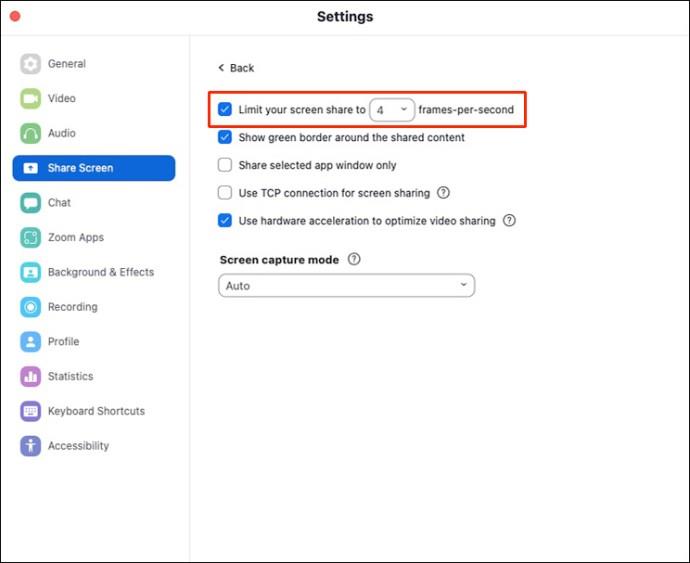
- Pergi ke Background & Effects dan pilih None .
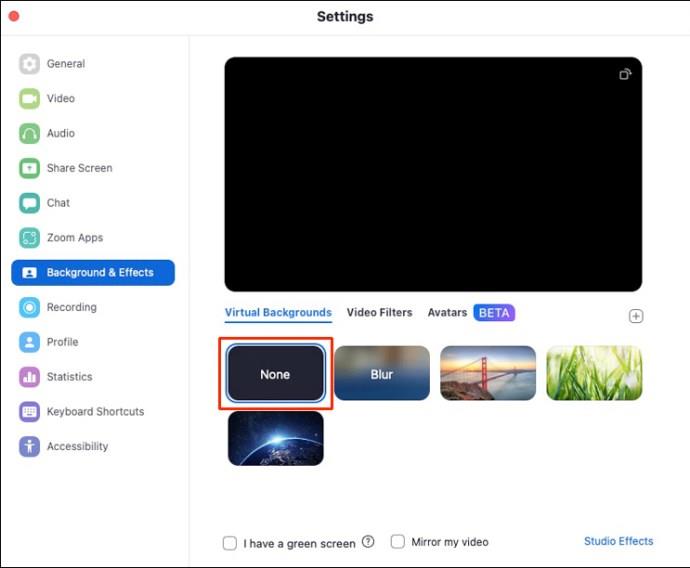
- Periksa apakah penggunaan CPU sudah kembali normal.
Instal ulang Zoom
Jika semua metode di atas gagal mengatasi masalah Anda, Anda mungkin perlu mencoba menginstal ulang Zoom sebagai opsi terakhir. Ada kemungkinan pemasangan yang bersih dapat membantu Anda menyelesaikan masalah penggunaan CPU yang tinggi.
- Buka Zoom.
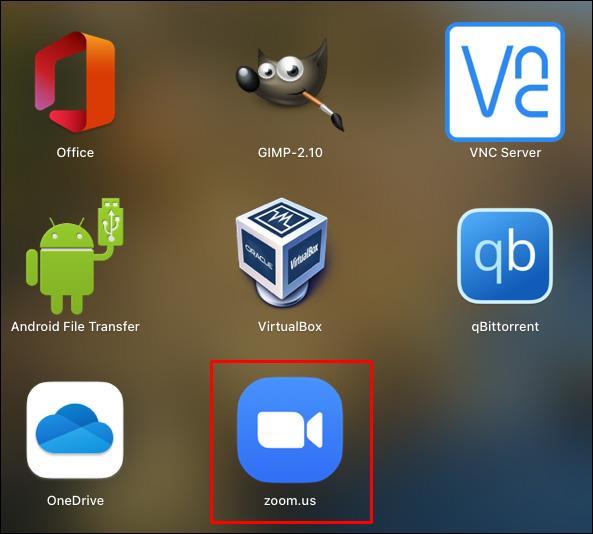
- Di bagian atas layar, buka zoom.us dan pilih Uninstall Zoom .
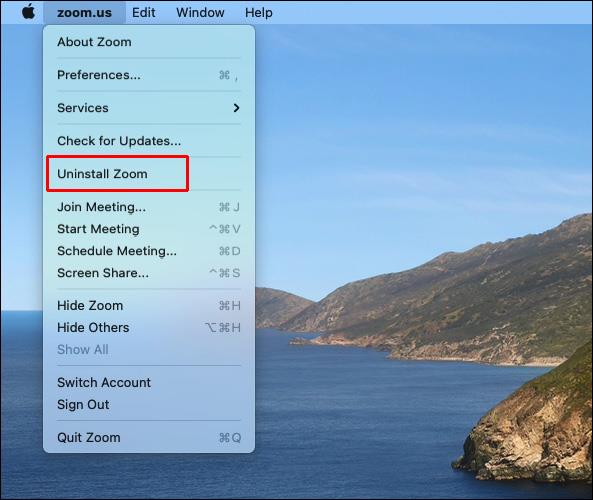
- Klik OK .
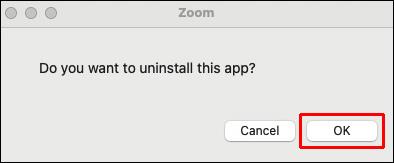
- Setelah selesai, Anda dapat menginstal ulang Zoom dari pusat unduhan resmi .
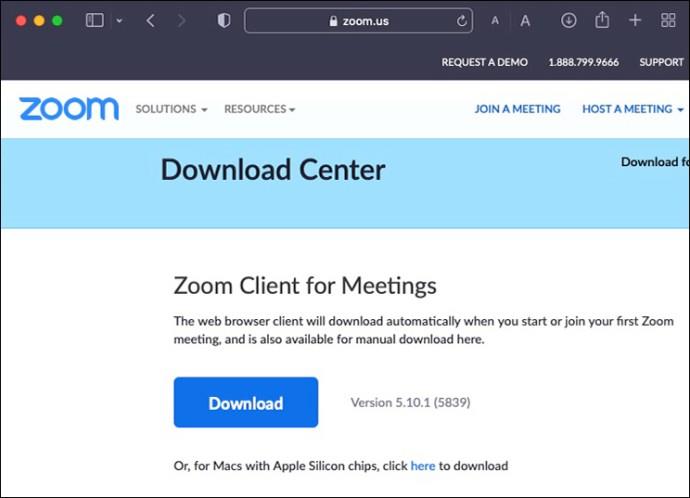
Selesaikan Masalah Kernel_task dengan Mudah
Meskipun terkadang masalah kernel_task memusingkan, ada banyak cara untuk menyelesaikannya. Jika satu tidak berhasil untuk Anda, coba yang berikutnya sampai Anda menemukan solusi mana yang paling berhasil. Anda dapat mencoba memulai ulang Mac atau aplikasi yang menyebabkan masalah terlebih dahulu, lalu melanjutkan dari sana. Pendekatan ini adalah yang paling sederhana namun paling efektif.
Pernahkah Anda mengalami masalah kernel_task? Bagaimana Anda memperbaikinya? Beri tahu kami di bagian komentar di bawah!